
Het opmaken van een tekening in Revit werkt eenvoudig. Vanuit de Project Browser kun je Views op een blad slepen en op de juiste plek zetten. Grote projecten hebben vaak veel aanzichten, doorsneden en details die allemaal op verschillende tekeningen gepresenteerd moeten worden. Het maken van al deze tekeningen is tijdrovend. Dynamo voor Revit is dan een uitkomst. Met dit programma kun je een script maken die in een Revit project automatisch Sheets aanmaakt en hier vervolgens een selectie van Views op plaatst.[/lead]

In dit artikel laat ik zien hoe je dit kunt doen, met als doel een kleine inkijk te geven in de ongekende mogelijkheden van Dynamo. In een ideale wereld zouden we alle repeterende taken binnen Revit met Dynamo kunnen automatiseren. Dit sluit perfect aan bij de missie van Autodesk, welke treffend in de slogan van het bedrijf wordt samengevat: ‘Make anything’.
 Bepaal het middelpunt
In een Revit project worden uitsneden gemaakt van het gebouwmodel en deze kun je vervolgens op een tekening plaatsen. Deze zogenaamde ‘Crop Views’ kun je handmatig op een Sheet met elkaar uitlijnen. In Dynamo moet je dit programmeren aan de hand van het plaatsingspunt van de Views. Dit plaatsingspunt bevindt zich altijd in het midden van de Crop Region.
Bepaal het middelpunt
In een Revit project worden uitsneden gemaakt van het gebouwmodel en deze kun je vervolgens op een tekening plaatsen. Deze zogenaamde ‘Crop Views’ kun je handmatig op een Sheet met elkaar uitlijnen. In Dynamo moet je dit programmeren aan de hand van het plaatsingspunt van de Views. Dit plaatsingspunt bevindt zich altijd in het midden van de Crop Region. 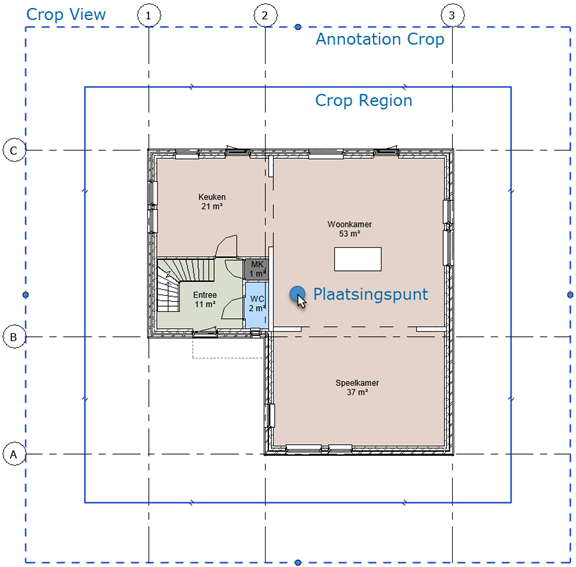
De Crop View van een plattegrond.
Dit stukje Revit kennis is noodzakelijk om het script binnen Dynamo goed op te kunnen zetten. Als we kijken naar het script dan bestaat het eerste deel uit de selectie van een of meerdere Views uit het Revit project. Dit kan binnen Dynamo op verschillende manieren. Wat er moet worden geselecteerd is afhankelijk van het einddoel van het script. In dit voorbeeld kan het gewenste resultaat meerdere Views op een Sheet zijn, of misschien moeten de Views wel op aparte Sheets worden geplaatst. Beide vragen om een andere selectiemethode en dit moet je vooraan in het Dynamo script programmeren.
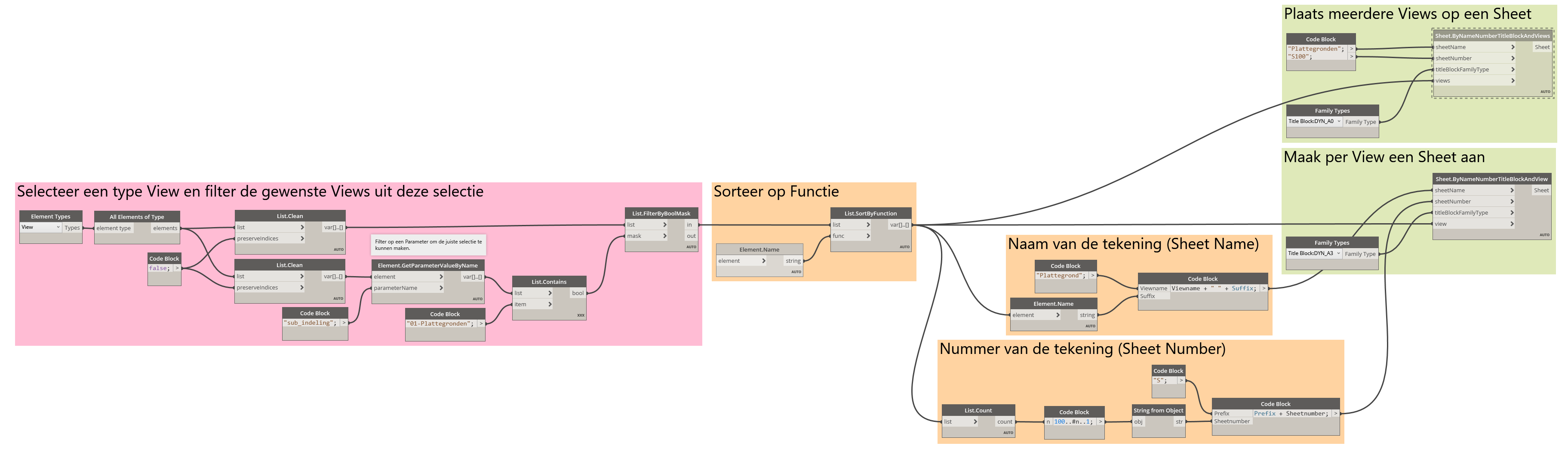
Een voorbeeld van een Dynamo script om in Revit automatisch Sheets te maken en Views te plaatsen.
Het Dynamo script kun je hier downloaden!
Bespaar tijd met Dynamo Met standaard Nodes binnen Dynamo kun je Views op een Sheet plaatsen. Klik binnen het script op ‘Run Workflow’ en er wordt in het Revit project automatisch een Sheet aangemaakt, waarvan je de naam en het nummer vooraf in Dynamo kunt definiëren. De eerste View komt altijd in de linkeronderhoek van een tekening terecht en deze wordt met de rand van het tekeningkader uitgelijnd. De eerstvolgende View wordt rechts met de eerste View uitgelijnd. Zo wordt de complete lijst met Views op een Sheet geplaatst, van links naar rechts en van onder naar boven, totdat er binnen het tekeningkader geen ruimte meer over is.
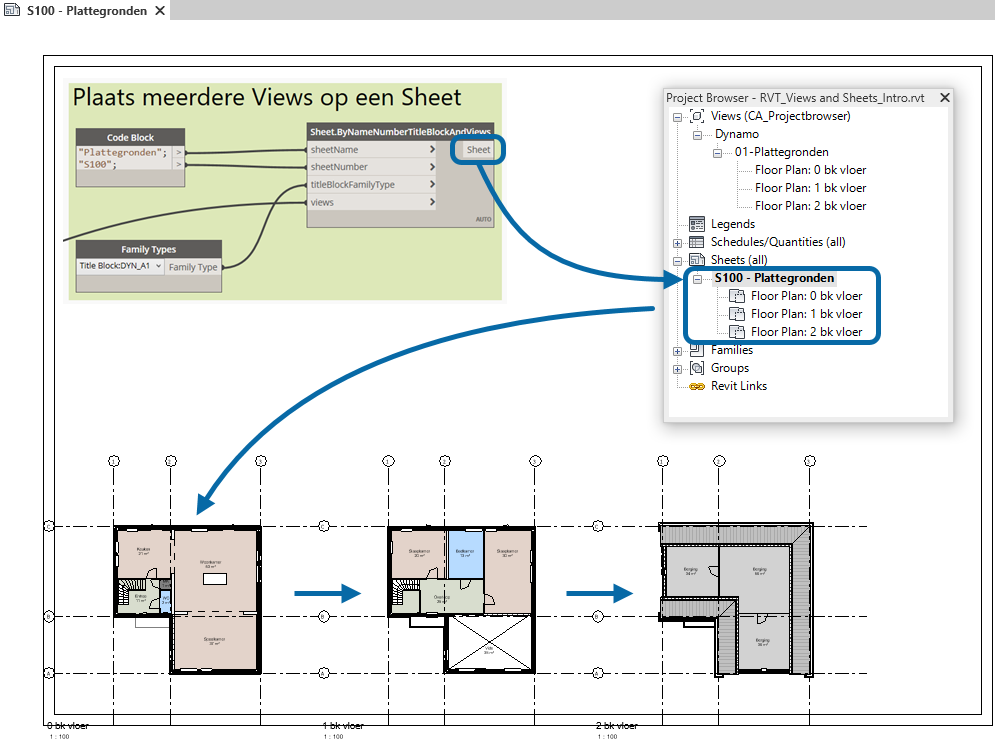
Klik binnen Dynamo op Run en de tekening met de gewenste aanzichten wordt op de achtergrond in Revit gemaakt.
De kracht van Dynamo Packages Om meer invloed te hebben op de positionering van Views op een Sheet is het handig om ‘Packages’ voor Dynamo te installeren. Een Package bevat Dynamo functionaliteiten die door gebruikers zijn ontwikkeld en die voor openbaar gebruik beschikbaar zijn gesteld. Door een aantal Custom Nodes vanuit een Package aan het script toe te voegen, kun je Views op iedere gewenste positie op een Sheet plaatsen.

Maak gebruik van Packages om het script uit te breiden.
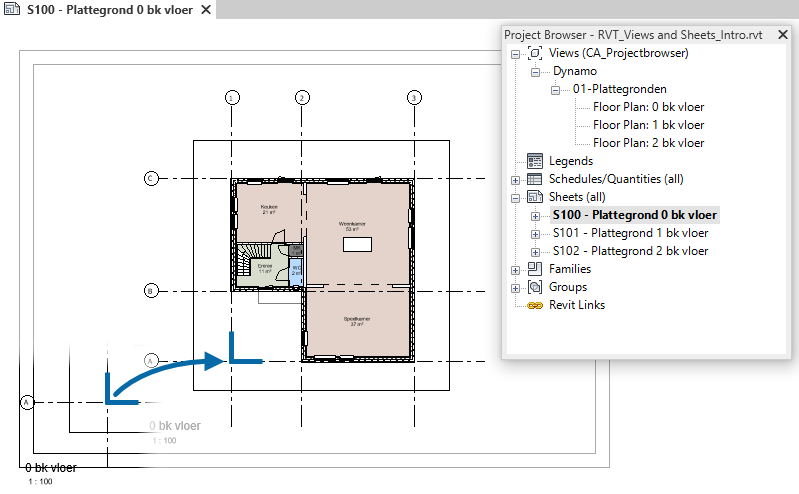
Dankzij Dynamo wordt de View automatisch naar het midden van de tekening verplaatst.
Speel met de Dynamo Player Dynamo Player is een handige toepassing binnen Revit. Met deze applicatie kun je de variabelen van een script invullen en vervolgens direct binnen een Revit project uitvoeren, zonder tussenkomst van Dynamo. Dit is prettig omdat we niet allemaal geïnteresseerd zijn in het programmeren binnen Dynamo, maar wel in de toepassing waarmee we een werkproces binnen Revit kunnen versnellen.
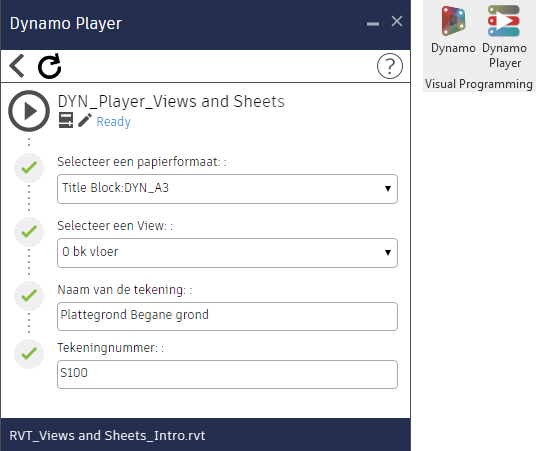
Gebruik de Dynamo Player om een Dynamo script direct binnen Revit uit te voeren.
Meer informatie of kennis? Klaar om tijd te besparen met Dynamo? Wij bieden wij voor Dynamo een Dynamo voor Revit Basiscursus aan, waarna je zelf aan de slag kunt en scripts kunt gaan maken. Uiteraard kunnen onze specialisten helpen bij het realiseren van jouw ideeën. We komen graag met je in contact om de mogelijkheden te bespreken.


